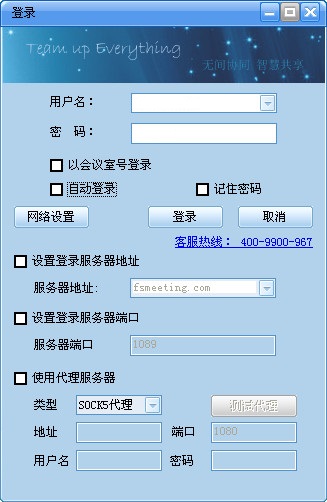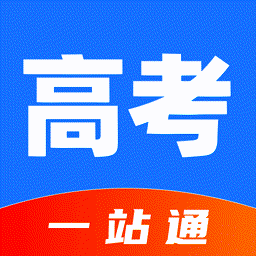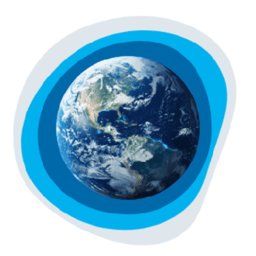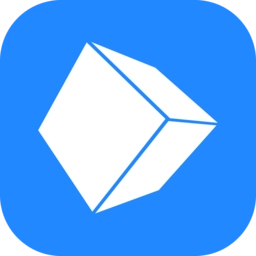【功能介绍】
1)支持远程视频会议,远程办公,紧急事件会议,商务会议,销售与推广会议,远程培训,远程面试,远程医疗,协同工作等方面2)企业视频会议系统内各机构之间可以随时进行实时交互式沟通
3)可以召开全部节点参加的大型会议
4)支持笔记本,手机移动办公接入需求
5)优秀的扩展能力,满足将来系统扩容的要求
【特色介绍】
高清视频显示采用国际领先的视频编码技术,提供视觉极佳的高清晰视频,并提供多种视频分辨率设置,可支持720P/1080P,把握图像每个细节。
高保真音频传输
采用先进的音频编码技术,提供高保真无延迟的语音沟通环境,并有静音检测功能过滤会议不相关声音,噪声抑制和回音消除功能,确保音频传说准确流畅
动态电子白板
可在电子白板上进行Word、excel、ppt各种文档以及各种图片共享,并有标准功能,让视频会议更加灵活,所有参会者保持同步显示
多人屏幕共享
参会者可以共享自己的屏幕,并有全屏共享和区域共享可供选择,共享者在共享屏幕上的任意操作,其他参会者均保持同步显示
媒体共享功能
支持各种音频、视频的远程直播,默认支持media play的所有格式,其他格式下载相应的编码器即可
视频会议设备兼容
采用H.323协议,能与标准H.323硬件终端设备进行无缝对接、互联互通,并有良好的云台兼容性,兼容在各种云台设备,可通过系统控制云台方向
手机视频接入
手机用户可以参与PC端的视频会议,点对点语音传送,支持所有windows mobile 5.0以上版本,PC端所有功能手机端均可实现
双压双显功能
支持双屏显示,视频与数据分开显示在两块屏幕上,每个用户可同时接入2路视频,最多一个用户可接入6路视频

【更新日志】
* 多语言增加日文* 增加麦克风和扬声器的音量条提示
* 增加新增用户、活跃用户、启动次数的数据统计
* 修复反馈问题发送日志为空的问题
* 修复了反馈问题发送日志为空的问题
* 解决了文档库下出现 2 个 Fastonz 目录的问题
* 解决保存文档无法更改路径的问题
* 共享屏幕的全屏工具栏增加“退出全屏”按钮
* 修复一些 3.9.1 版本的 bug

【使用教程】
一:客户端安装搜索1:首先在打开浏览器,输入好视通下载,点击

下载客户端2:下载客户端后,安装,运行。安装过程中有任何提示,请点击允许、确认。
二:登录软件
运行桌面快捷方式,打开视频会议客户端后,弹出用户登录信息对话框,如下图所示。

输入正确的用户名和密码。如果没有授权的用户账号,可以选择“以会议室号登录”,这时系统会提示您输入会议室号,如下图所示:

会议室号可以向会议管理员询问。
三:申请发言
点击主界面上方功能按钮区的“
 ”,或主菜单“出席”中的“申请发言”菜单,可以申请发言权。如下图所示:
”,或主菜单“出席”中的“申请发言”菜单,可以申请发言权。如下图所示:
主持人在申请发言权后,将立即获得发言权。一般出席用户在申请发言后,如需等待主持人或主讲人授予发言权,与会用户列表区中相应用户的发言图标将显示为 。用户获是发言权后,其发言图标将显示为
 。
。四:释放发言权
点击主界面上方功能按钮区的“
 ”,或主菜单“出席”中的“放弃发言”菜单,即可以放弃发言权。如下图所示:
”,或主菜单“出席”中的“放弃发言”菜单,即可以放弃发言权。如下图所示:
这时与会用户列表区相应用户的发言权图标将显示为
 。
。主持人或主讲人也可以直接点击用户列表上的用户音频图标 ,授予或取消用户的发言权
 。
。五:申请主讲权
单击系统快捷功能按钮区的的“申请主讲”按钮或者主菜单“主讲”中的“申请主讲”菜单项即可申请主讲。如下图所示:

申请主讲权后,如需等待主持人授予或者等待其他用户释放主讲权时,与会用户列表区的相应用户右边上的主讲权图标将显示为
 ,获得主讲权后,与会用户列表区的相应用户右边上的主讲权图标将显示为
,获得主讲权后,与会用户列表区的相应用户右边上的主讲权图标将显示为 。
。六:释放主讲权
可通过以下两种方式实现:
1、 单击系统快捷功能按钮区的“放弃主讲”按钮。
2、 单击主菜单“主讲”中的“放弃主讲”菜单项。
七:文字交流
在主界面的左下方是文字交流区,如下图所示:

文字交流区分为系统消息和聊天消息两部分,可以分别点击上图中的“系统”和“聊天”按钮进行切换。“系统”和“聊天”按钮上同时会显示当前未看到的消息数量。
若选择“所有人”,则向所有用户发送文字信息;若选择某个用户,表示文字信息只发给该用户。选择发送对象后,在下面的文本框中输入要发送的文字内容,单击发送,或按回车确认即可。
点击
 选择发送的文字消息颜色。
选择发送的文字消息颜色。点击
 按钮,可以弹出或固定文字交流区,弹出后的文字交流区如下图所示:
按钮,可以弹出或固定文字交流区,弹出后的文字交流区如下图所示:
七:电子白板
如下图所示,电子白板的主要作用是和会议室其它成员进行图片、文稿展示及必要的标注;对白板上的任何操作,可以即时同步的传输到其他用户。电子白板采用主讲权限控制机制,为确保白板有序性使用,必获得主讲权后,方可使用。

图中的激光笔将显示在非主讲人的电子白板中,激光笔将跟随当前主讲人的鼠标位置,这样就可以同步看到主讲人所讲解文档的位置。
主讲人在电子白板按住“CTRL+V”键,可以将电脑中粘帖板的数据粘贴到电子白板中。
注意:在电子白板中打开某一文件后,系统会弹出如下提示框,点击“是”,该文件即被保存到文档列表中;用户下次可以直接在文档列表打开该文件。点击“否”则不保存。

八:屏幕共享
单击数据功能切换区的“屏幕共享”按钮,即进入屏幕共享功能区,如下图所示。在该功能中,主持人可以共享自己的桌面或指定的应用程序屏幕,并且可以把共享的屏幕控制权授予给其他用户。

主讲人在上图界面中单击“
 ”,系统即弹出共享参数设置对话框,如下图所示。系统默认的共享设置为共享桌面,单击“确定”,即开始屏幕共享,会议室的其他用户都将同步看到主讲人的屏幕。也可以选择共享屏幕的某个区域或共享某个当前打开的应用程序,这样其他用户只能看到被共享的区域。
”,系统即弹出共享参数设置对话框,如下图所示。系统默认的共享设置为共享桌面,单击“确定”,即开始屏幕共享,会议室的其他用户都将同步看到主讲人的屏幕。也可以选择共享屏幕的某个区域或共享某个当前打开的应用程序,这样其他用户只能看到被共享的区域。
用户单击“
 ”按钮将结束共享;单击“
”按钮将结束共享;单击“ ”按钮将弹出共享参数设置对话框(如上图);单击“
”按钮将弹出共享参数设置对话框(如上图);单击“ ” 按钮将弹出控制选项菜单(如上图),主讲人可以通过“授予远程控制权”选项将本地桌面或程序窗口的控制权授予某一用户,或者通过“收回远程控制权”选项将远程控制权收回。
” 按钮将弹出控制选项菜单(如上图),主讲人可以通过“授予远程控制权”选项将本地桌面或程序窗口的控制权授予某一用户,或者通过“收回远程控制权”选项将远程控制权收回。在主讲人屏幕共享的过程中,其他用户可以在屏幕共享窗口中点击“
 ”按钮,请求控制主讲人的屏幕。这时主讲人端将弹出用户申请远程控制权对话框,如下图所示:
”按钮,请求控制主讲人的屏幕。这时主讲人端将弹出用户申请远程控制权对话框,如下图所示:
主讲人点击“确定”将授予对方远程控制权,点击“取消”将拒绝对方的申请。
其他用户在得到远程控制权后,也可以点击“
 ”按钮释放远程控制权。
”按钮释放远程控制权。其他用户在收看主讲人的屏幕广播内容时,默认是按自适应窗口的显示比例进行显示的,用户可以点击“显示比例”调节显示大小。
九:使用常见问题简要解答
1.声音问题
a:如果您听不到对方的声音:
1.1:请检查音箱,耳机插孔是否插好,插紧,并通过点击电脑右下角
 图标,打开
图标,打开 后,通过拉动滑块,听声音是否能正常听见。
后,通过拉动滑块,听声音是否能正常听见。1.2:如耳机能正常发出声音,请注意好视通软件左下角的音量调节区域在对方说话时候是否有绿色波纹出现。如下图所示:

1.2.1如有绿色波纹出现,您就能正常听到声音,
1.2.2如有绿色波纹出现,而又听不到声音,请确认音频播放设备所选是否为当前设备。这时候请点击软件界面左上角的“系统”并选择“音频设置”如下图所示:


如果没有绿色波纹出现,而看到对方又在说话,可能是对方的麦克没有设置正确。
b:如果对方听不到您的声音
请点击软件界面左上角的“系统”并选择“音频设置”,勾选上“试听语音效果”,对着话筒说话,看是否能听到自己的声音。如果能听到自己声音说明话筒和耳机设置都正确。如果听不到自己说话,请确认“音频采集设备”是否勾选正确。(请注意此处建议不勾选摄像头的声音采集设备)。
如下图所示:

2.图像问题
a:对方看别人流畅,看我的图像很卡
请检查自己的网络。软件右下角的信号栏可以用来判断当前网络状况,如下图所示:

信号栏5格绿色代表网络为最佳状态;如果信号栏是1格红色代表当前网络很差,请检查是否开着下载或者其他在线视频的驻留软件。
2:自己看所有图像都很卡
如果自己看所有人图像都卡,请检查自己的网络,并检查是否开着下载或者其他在线视频的驻留软件。
3:自己看有的人图像流畅,有的人图像卡
自己网络没有问题,请通知图像卡的地方检查网络或者电脑。
b:多人讨论时候有回音出现,如何解决问题。
建议使用耳机,麦克风以降低回音,不建议使用笔记本内置的音箱和麦克风。
调节办法:
1,首先关闭所有人发言权,然后一个一个授予发言权,每授予一个互相对话几句,看看有无回音出现,
2,如授予某人发言权后出现杂音,说明问题出在这个地方,首先问他的硬件情况,是头戴式耳麦,还是笔记本内置的麦克,音箱,建议使用头戴式耳麦。要注意看他的音频输入设备是选的摄像头音频输入还是声卡音频输入,需要调回声卡音频输入
3,如果使用耳机,麦克还是有回音,可通过QQ远程协助看他们的音频设置参数里,声音的输入设备除麦克风设备外,其他的设备全部静音。
4,如果客户一定要使用音箱,麦克风,就通过调节麦克风和音箱的音量寻找一个平衡值来调节。另外麦克风的朝向和音箱的摆放朝向注意调节。
一个一个调节排除问题。
注意事项:
1:开会过程不要开启迅雷,QQ旋风,BT,电驴,PPlive等下载软件和在线视频软件。请不要上优酷,土豆等视频网站观看视频,并注意任务栏右下角驻留的迅雷,QQ旋风,QVOD,PPLIVE,PPstream,飞速土豆,BT,电驴等下载,在线视频等软件关闭。
2:声音问题:如对方听不到你说话,请确认是否获得发言权,看麦克图标是不是绿色,如对方听你这有回音或声音很嘈杂,请确认声音输入设备是否选择了摄像头的音频设备,需选用声卡
3:如对方听你声音卡,可在系统—音频设置,将网络质量调到差,同时声音编码调为6.6K Codec